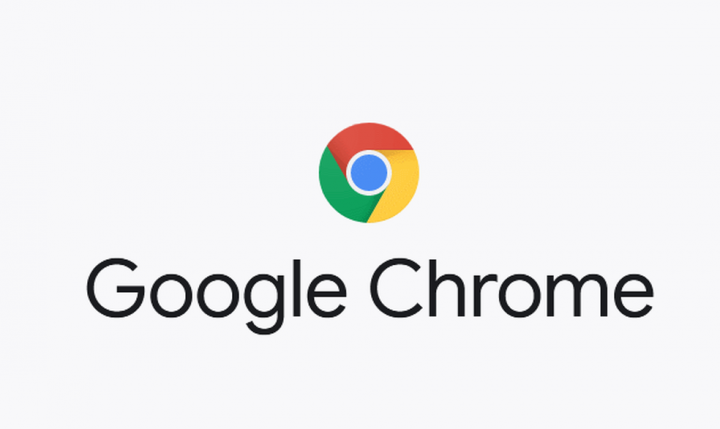Τι είναι η επέκταση αρχείου .AAE και πώς να την ανοίξετε;

Κάθε φορά που συναντάτε το φάκελο φωτογραφιών σας, μπορεί να δείτε μερικές φωτογραφίες μαζί με την επέκταση αρχείου «ΑΑΕ». Αυτά τα αρχεία είναι πραγματικά σημαντικά, επεξεργασίες που γίνονται στις εικόνες σας χρησιμοποιώντας την εφαρμογή Φωτογραφίες, σε συσκευές iOS. Με απλά λόγια, με τη χρήση των αρχείων του.AAE, μπορεί κανείς να ανατρέξει και στη συλλογή των επεξεργασιών που έγιναν σε ένα iPhone. Όποτε προσπαθείς να ανοίξεις αυτά.ΑΑΕ Οι εικόνες εμφανίζουν ένα μήνυμα σφάλματος που δηλώνει ότι στην πραγματικότητα δεν είναι έγκυρο αρχείο εικόνας. Αυτό μπορεί πραγματικά να μπερδέψει και να ενοχλήσει πολλούς χρήστες, καθώς δεν γνωρίζουν πώς μπορείτε να ανοίξετε εικόνες με την επέκταση αρχείου.AAE. Εάν αντιμετωπίζετε και εσείς το ίδιο πρόβλημα, τότε αυτό το άρθρο σίγουρα θα σας βοηθήσει. Έτσι, σε αυτό το άρθρο, θα μιλήσουμε για το Τι είναι η επέκταση αρχείου .AAE και πώς να την ανοίξετε; Ας ξεκινήσουμε!
Τι είναι η επέκταση αρχείου .AAE και πώς να την ανοίξετε;
Στο iPhone, μια εικόνα αποθηκεύεται βασικά ως IMG_12985. ΑΑΕ, ενώ σε Windows σύστημα, δεν υπάρχουν και τέτοιες επεκτάσεις αρχείων. Έτσι το όνομα αρχείου εμφανίζεται βασικά ως IMG_12985, μαζί με ένα κενό εικονίδιο.
μαντολάτο για το Nexus 7
Τι είναι η επέκταση αρχείου .AAE;
Σε προηγούμενες εκδόσεις του iOS, κάθε φορά που επεξεργάζεστε μια φωτογραφία, η αρχική εικόνα αντικαθίστατο αυτόματα.
iOS 8 (και νεότερες εκδόσεις) και επίσης macOS 10.10 (και νεότερες εκδόσεις) προσφέρουν στην πραγματικότητα αρχεία .AAE μέσω της εφαρμογής Photos. Η αρχική έκδοση μιας εικόνας δεν αλλάζει πραγματικά κάθε φορά που γίνονται επεξεργασίες στις Φωτογραφίες. Αυτές οι τροποποιήσεις αποθηκεύονται ως ξεχωριστά αρχεία μαζί με επεκτάσεις .AAE. Αυτό βασικά σημαίνει ότι τα αρχεία που επεξεργάζεστε αποθηκεύονται επίσης ξεχωριστά. Επίσης, το αρχικό αρχείο παραμένει με τον ίδιο τρόπο στον αρχικό του κατάλογο.
Τώρα, κάθε φορά που ανοίγετε μια επεξεργασμένη φωτογραφία (αρχείο .JPG), η εφαρμογή Φωτογραφίες θα αναφέρεται στη συνέχεια στο σχετικό αρχείο .AAE και θα εμφανίζει την επεξεργασμένη έκδοση στην οθόνη. Όλα τα αρχεία .AAE αποθηκεύονται στην πραγματικότητα XML μορφή, και πρέπει να χρησιμοποιήσετε ένα πρόγραμμα επεξεργασίας κειμένου, όπως π.χ Μπλοκ ΣΗΜΕΙΩΣΕΩΝ για να το ανοίξει.
Σημείωση: Τα αρχεία .AAE είναι επίσης διαθέσιμα από iOS 8 και macOS 10.10 και παραπάνω.

προτείνοντας φίλους στο Facebook
Είναι πραγματικά ασφαλές να διαγράψετε αρχεία .AAE;
Οι περισσότεροι χρήστες δεν γνωρίζουν πραγματικά τα αρχεία .AAE και πολλές φορές μπερδεύονται πραγματικά σχετικά με το αν πρέπει να τα διατηρήσουν ή να τα διαγράψουν επίσης. Κάθε φορά που μεταφέρετε μια επεξεργασμένη εικόνα στα Windows 10 ή σε παλαιότερη έκδοση του macOS, τότε τα αρχεία.AAE θα μεταφέρονται επίσης μαζί με την αρχική εικόνα.
- Όπως εξηγήθηκε παραπάνω, είναι επίσης δυνατή η διαγραφή αρχείων.AAE από το σύστημα χωρίς καν να διαγραφεί η αρχική του έκδοση.
- Κάθε φορά που διαγράφετε ένα αρχείο .AAE, οι αλλαγές που γίνονται σε αυτήν την εικόνα επίσης εξαφανίζονται αυτόματα.
- Να βεβαιώνεστε πάντα ότι υπάρχει σύνδεση και, στη συνέχεια, να διατηρείτε το μεταξύ του αρχικού αρχείου καθώς και του αρχείου που επεξεργάζεστε.
- Εάν το αρχικό αρχείο μετονομαστεί και μετακινηθεί σε άλλη τοποθεσία, τότε θα χάσουμε τη σύνδεση. Στη συνέχεια, δεν υπάρχει λόγος να διατηρείτε το επεξεργασμένο αρχείο αποθηκευμένο στο σύστημα.
- Έτσι, κάθε φορά που τροποποιείτε το αρχικό όνομα ενός αρχείου, απλώς κάντε την ίδια τροποποίηση στο επεξεργασμένο αρχείο.
Πώς να ανοίξετε αρχεία .AAE στα Windows
Ας υποθέσουμε ότι προσπαθείτε να ανοίξετε ένα αρχείο .AAE σε ένα πρόγραμμα επεξεργασίας κειμένου, όπως π.χ Μπλοκ ΣΗΜΕΙΩΣΕΩΝ καθώς Apple TextEdit, μόνο το Δεδομένα XML θα εμφανιστεί επίσης. Κάθε φορά που αντιμετωπίζετε προβλήματα με το άνοιγμα αρχείων .AAE στα Windows, τα παρακάτω σημεία θα σας βοηθήσουν επίσης να το αντιμετωπίσετε. Μπορείτε επίσης να προβάλετε τις επεκτάσεις αρχείων σε υπολογιστή με Windows ακολουθώντας τα παρακάτω βήματα:
- Πρέπει να Μεταφόρτωση τα αρχεία σας (εικόνες) στο Dropbox.
- Στη συνέχεια, απλώς συλλέξτε όλες τις φωτογραφίες που έχετε ανεβάσει μαζί με τα αρχικά μεγέθη μέσω της σύνδεσης στον λογαριασμό σας στο Dropbox.
- Τώρα Στείλτε ένα mail στον εαυτό σας μαζί με όλες αυτές τις φωτογραφίες ως συνημμένα (ή) δημοσιεύστε τις επεξεργασμένες φωτογραφίες στο Instagram καθώς και στο Facebook.
Σημείωση: Αφού στείλετε ένα mail ή δημοσιεύσετε επίσης τις εικόνες στο Facebook/Instagram. Το αρχικό μέγεθος αρχείου των φωτογραφιών θα μειωθεί αυτόματα επίσης.
- Μόλις Εκκινήστε μια εφαρμογή επεξεργασίας φωτογραφιών και εισαγάγετε τις φωτογραφίες . Σας συνιστούμε να χρησιμοποιήσετε μια κατάλληλη εφαρμογή επεξεργασίας φωτογραφιών.
- Τώρα, αποθηκεύσετε οι εικόνες , χωρίς καν να κάνει καμία αλλαγή.
Υπόδειξη: Βεβαιωθείτε ότι το πρόγραμμα που έχετε επιλέξει δεν εισάγει υδατογραφήματα ή σχόλια στην εικόνα ή την περικοπή, καθώς και συμπίεση της αρχικής ποιότητας της εικόνας.
συμπέρασμα
Εντάξει, αυτό ήταν όλο παιδιά! Ελπίζω να σας αρέσει αυτό το άρθρο και να το βρείτε επίσης χρήσιμο για εσάς. Δώστε μας τα σχόλιά σας για αυτό. Επίσης, αν έχετε περαιτέρω απορίες και ζητήματα που σχετίζονται με αυτό το άρθρο. Στη συνέχεια, ενημερώστε μας στην παρακάτω ενότητα σχολίων. Θα επικοινωνήσουμε μαζί σας σύντομα.
Το βίντεο του YouTube συνεχίζει να αποθηκεύει προσωρινά
Να έχεις μια υπέροχη μέρα!
Δείτε επίσης: Πώς να κάνετε προηγμένη αναζήτηση στο Facebook